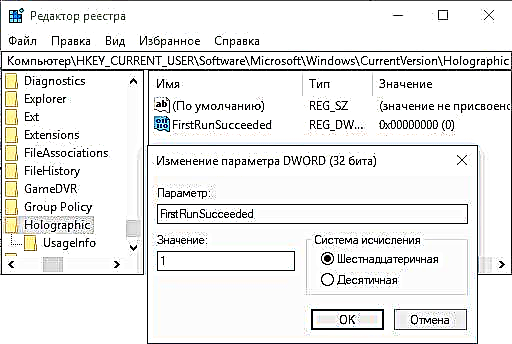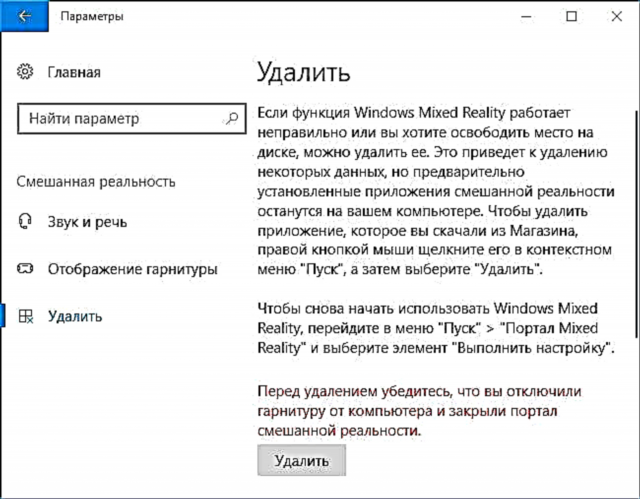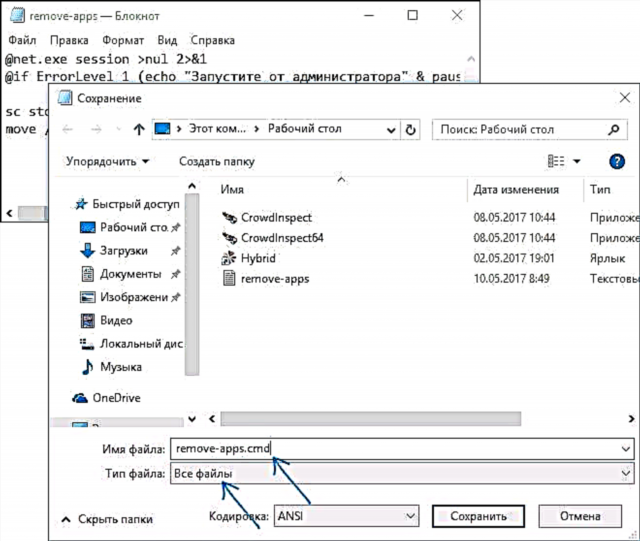I Windows 10, ag tosú le leagan 1703 den Nuashonrú Cruthaitheoirí, tá feidhm nua “Réaltacht Measctha” agus feidhmchlár na Tairsí Réaltachta Measctha le bheith ag obair le réaltacht fhíorúil nó mhéadaithe. Níl úsáid agus cumraíocht na ngnéithe seo ar fáil ach má tá an trealamh cuí agat, agus má chomhlíonann an ríomhaire nó an ríomhaire glúine na sonraíochtaí riachtanacha.
Faoi láthair ní fheiceann nó ní fheiceann formhór na n-úsáideoirí an gá atá le réaltacht mheasctha a úsáid, agus dá bhrí sin tá siad ag lorg bealaí chun an Tairseach Réaltachta Measctha a bhaint, agus i gcásanna áirithe (má tá tacaíocht ann), oibreoidh an mhír réaltachta Measctha i socruithe Windows 10. Conas é seo a dhéanamh. óráid sna treoracha.
Réaltacht mheasctha i roghanna Windows 10
Soláthraítear an cumas socruithe Réaltachta Measctha a scriosadh i Windows 10 de réir réamhshocraithe, ach níl sé ar fáil ach ar ríomhairí agus ríomhairí glúine a chomhlíonann na riachtanais riachtanacha chun réaltacht fhíorúil a úsáid.
Más mian leat, is féidir leat taispeáint na bparaiméadar “réaltacht mheasctha” a chumasú ar gach ríomhaire agus ríomhaire glúine eile.
Chun seo a dhéanamh, ní mór duit socruithe na clárlainne a athrú ionas go measann Windows 10 go gcomhlíonann an gléas reatha na híoscheanglais chórais freisin.
Is iad seo a leanas na céimeanna:
- Seoladh eagarthóir na clárlainne (brúigh Win + R agus cuir isteach regedit)
- Téigh go dtí eochair na clárlainne HKEY_CURRENT_USER Bogearraí Microsoft Windows CurrentVersion Holografach
- Sa chuid seo feicfidh tú paraiméadar darb ainm FirstRunSucceeded - cliceáil faoi dhó ar ainm na bparaiméadar agus socraigh an luach go 1 dó (tríd an bparaiméadar a athrú casaimid taispeáint na bparaiméadar Réaltachta Measctha, lena n-áirítear an rogha a scriosadh).
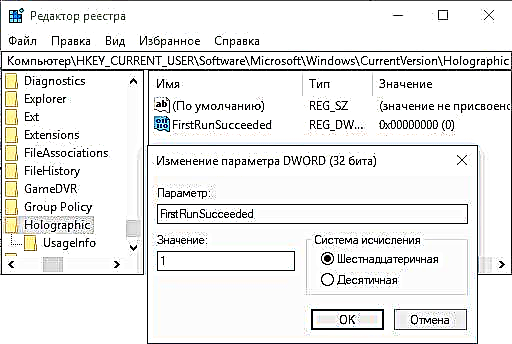
Tar éis duit luach na bparaiméadar a athrú, dún eagarthóir na clárlainne agus téigh chuig na paraiméadair - feicfidh tú go raibh mír nua le feiceáil "Réaltacht mheasctha".

Déantar paraiméadair Réaltachta Measctha a bhaint ar an mbealach seo:
- Téigh go Socruithe (eochracha Win + I) agus oscail an mhír “Réaltacht mheasctha” a bhí le feiceáil ansin tar éis an chlárlann a chur in eagar.
- Ar thaobh na láimhe clé, roghnaigh "Delete" agus cliceáil ar an gcnaipe "Delete".
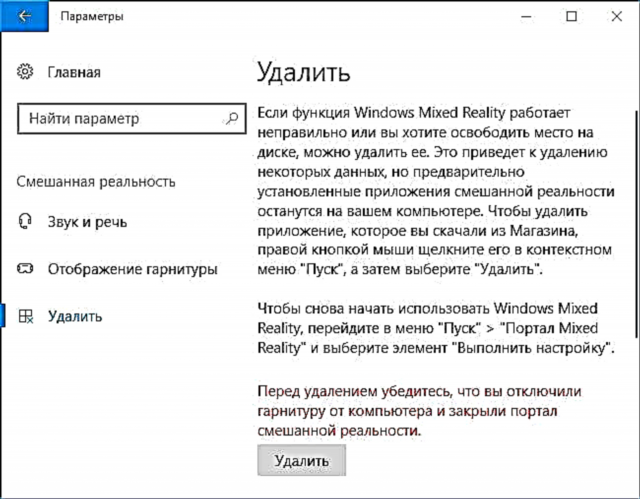
- Deimhnigh gur baineadh Réaltacht Measctha as, agus ansin an ríomhaire a atosú.

Tar éis Windows 10 a atosú, imeoidh an mhír "Réaltacht mheasctha" as na socruithe.
Conas an Tairseach Réaltachta Measctha a bhaint den roghchlár tosaigh
Ar an drochuair, níl aon bhealach oibre ann chun an Tairseach Réaltachta Measctha i Windows 10 a bhaint de liosta na bhfeidhmchlár gan dul i bhfeidhm ar an gcuid eile de na feidhmchláir. Ach tá bealaí ann chun:
- Bain gach feidhmchlár ón Windows 10 Store agus feidhmchláir UWP leabaithe ón roghchlár (ní fhanfaidh ach feidhmchláir clasaiceach deisce, lena n-áirítear cinn ionsuite).
- Déan seoladh an Tairseach Réaltachta Measctha dodhéanta.
Ní féidir liom an chéad mhodh a mholadh, go háirithe más úsáideoir nua thú, ach mar sin féin, cuirfidh mé síos ar an nós imeachta. Tábhachtach: tabhair aird ar fho-iarsmaí an mhodha seo, a ndéantar cur síos orthu thíos freisin.
- Cruthaigh pointe athchóirithe (d’fhéadfadh sé teacht i handy mura n-oireann an toradh duit). Féach pointí téarnaimh Windows 10.
- Oscail an leabhar nótaí (ní gá ach "notepad" a chlóscríobh sa chuardach ar an tascbharra) agus greamaigh an cód seo a leanas
@ net.exe session> nul 2> & 1 @if ErrorLevel 1 (macalla "Rith mar riarthóir" & sos && scoir) sc stop tiledatamodelsvc move / y% USERPROFILE% AppData Local TileDataLayer% USERPROFILE% AppData Local TileDataLayer .old
- Sa roghchlár Notepad, roghnaigh "File" - "Save As", sa réimse "Cineál Comhad", roghnaigh "All Files" agus sábháil an comhad leis an síneadh .cmd
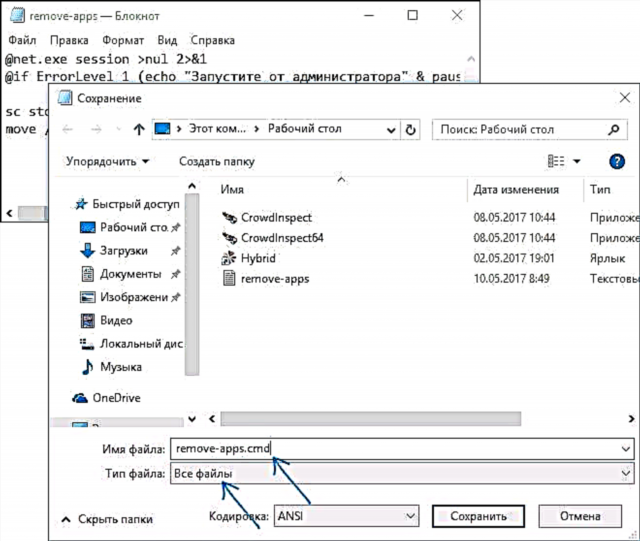
- Rith an comhad cmd sábhála mar riarthóir (is féidir leat an roghchlár comhthéacs a úsáid).

Mar thoradh air sin, imeoidh an Tairseach Réaltachta Measctha, aicearraí uile fheidhmchláir an stóir, chomh maith le tíleanna feidhmchlár den sórt sin ón roghchlár Windows 10 Start (agus ní bheidh tú in ann iad a chur ann).

Fo-iarsmaí: ní oibreoidh an cnaipe roghanna (ach is féidir leat dul trí roghchlár comhthéacs an chnaipe Tosaigh), chomh maith leis an gcuardach ar an tascbharra (oibreoidh an cuardach féin, ach ní bheifear in ann tosú uaidh).
Tá an dara rogha go leor gan úsáid, ach b’fhéidir go dtiocfaidh duine éigin i handy:
- Téigh go dtí an fillteán C: Windows SystemApps
- Athainmnigh an fillteán Microsoft.Windows.HolographicFirstRun_cw5n1h2txyewy (Molaim gan ach roinnt carachtair nó an síneadh .old a chur leis - ionas gur féidir leat ainm bunaidh an fhillteáin a chur ar ais go héasca).
Ina dhiaidh sin, in ainneoin go bhfanann an Tairseach Réaltachta Measctha ar an mbiachlár, beidh sé dodhéanta é a sheoladh uaidh.
Más rud é sa todhchaí go mbeidh bealaí níos éasca ann an Tairseach Réaltachta Measctha nach mbeidh tionchar aige ach ar an bhfeidhmchlár seo a bhaint, is cinnte go gcuirfidh mé leis an treoir.